教你windows10系统电脑不显示桌面图标的应对办法
前几天小编收到一个用户的求助信息,反馈自己的windows10电脑桌面不显示图标的问题,询问小编怎么解决桌面不显示图标这个问题,其实这个问题很好解决,下面小编教你windows10系统电脑不显示桌面图标的应对办法。 有时使用电脑的时候会遇到电脑桌面图标不见了的问题,那么遇到win10不显示桌面图标这样的问题怎么处理呢?其实处理的方法有很多种,操作啊方法也很简单,下面小编教你windows10系统电脑不显示桌面图标的应对办法
前几天小编收到一个用户的求助信息,反馈自己的windows10电脑桌面不显示图标的问题,询问小编怎么解决桌面不显示图标这个问题,其实这个问题很好解决,下面小编教你windows10系统电脑不显示桌面图标的应对办法。
有时使用电脑的时候会遇到电脑桌面图标不见了的问题,那么遇到win10不显示桌面图标这样的问题怎么处理呢?其实处理的方法有很多种,操作啊方法也很简单,下面小编教你windows10系统电脑不显示桌面图标的应对办法。
电脑不显示桌面图标:
1.小编这里以win7系统为例说明,进入win7系统桌面,按键盘上的Win+R键打开运行,在运行框中输入regedit并回车。

2.注册表编辑器中依次展开:HKEY_CURRENT_USER\Software\Microsoft\Windows\CurrentVersion\Polices\Exlorer。
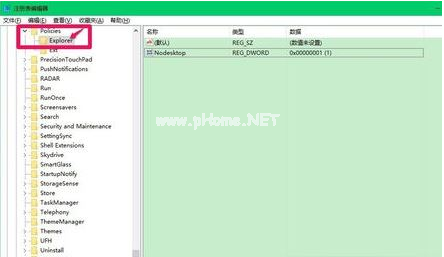
3.右侧界面中双击打开Nodesktop,将数值从“1”修改为“0”,点击确定即可。#f#

以上就是windows10系统电脑不显示桌面图标的应对办法的介绍了,希望对您有帮助。
标签: 教你 windows10 系统 电脑 显示 桌面 标的 应对 办法
声明:本文内容来源自网络,文字、图片等素材版权属于原作者,平台转载素材出于传递更多信息,文章内容仅供参考与学习,切勿作为商业目的使用。如果侵害了您的合法权益,请您及时与我们联系,我们会在第一时间进行处理!我们尊重版权,也致力于保护版权,站搜网感谢您的分享!






